Účty/pokladny - platby, příkazy (modul CRM)
ÚČTY/pokladny - platby předpisů a dokladů
Účty - příkazy k úhradě
Účty - import výpisů/transakcí
V modulu CRM je možné zpracovávané transakce přiřazovat ke konkrétním nemovitostem přiřazeným k zákazníkovi. Můžete je tedy na jednom místě jednoduše zpracovávat.
Založení účtů a pokladen
Abychom mohli evidovat platby, musíme nejdříve evidovat používané bankovní účty a pokladny.
Modul CRM->Nastavení->Účty
Nový účet
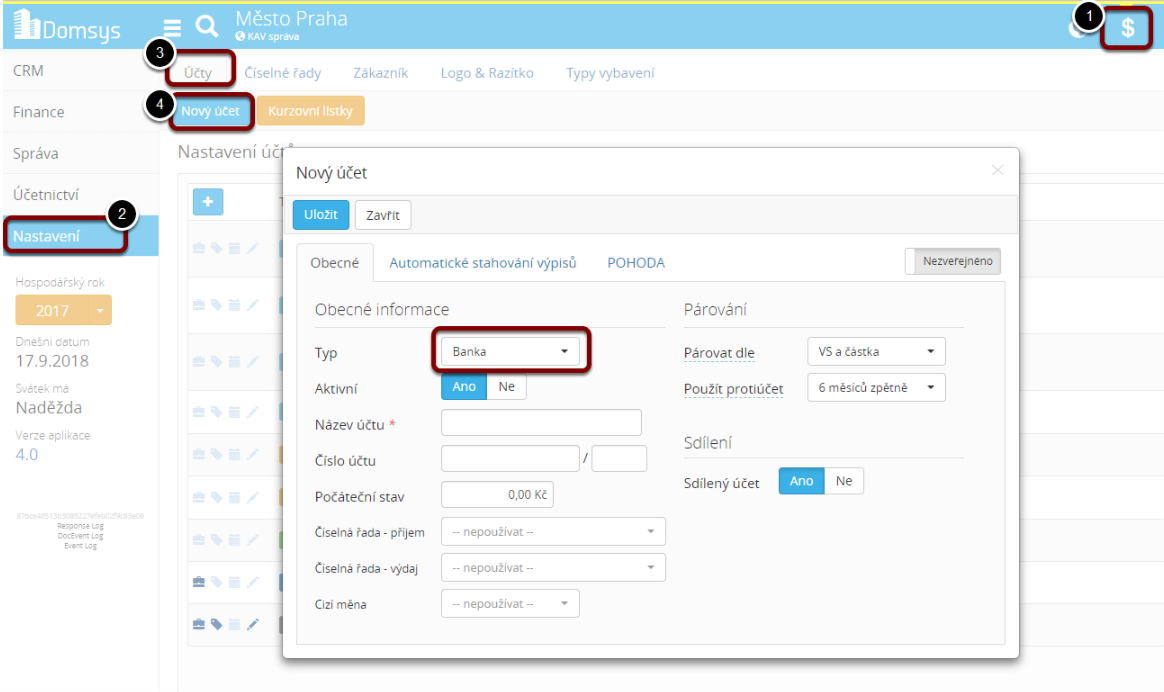
Typ účtu
- banka – jedná se o bankovní účet pro bezhotovostní transakce
- pokladna – jedná se o pokladnu pro hotovostní operace
- SIPO – transakce na virtuálním SIPO účtu, který vede pošta
- Složenky – toto je typ účtů pouze informativní, který bude použit jen pro výběr účtu pro platby v nastavení vlastníka
- Interní – typ účtu, který může být využit na transakce, které nemají ovlivnit stav bankovních účtů a pokladen (například zápočet nedoplatku dodavatelské faktury s přeplatkem na dodavatelské faktuře)
Název účtu – vyplňte například jméno ústavu, kde je účet veden, není třeba vypisovat celé jméno SVJ apod. Stačí vyplnit RB, ČSOB apod.
Číslo účtu – vyplňte číslo včetně předčíslí a za lomítkem kód banky. Aplikace kontroluje správnost zadaného čísla na překlepy (nikoli to, že účet existuje). Můžete nechat dočasně nevyplněno, nebo musíte vyplnit správně.
Počáteční stav – zadejte počáteční stav, což je stav účtu před první evidovanou transakcí v Domsys.
Číslo organizace – jen v případě, že se jedná o SIPO účet. Je to šestimístné číslo přidělené organizaci, která vybírá peníze.
Formát souboru – jen v případě, že se jedná o SIPO účet. Pouze změny = bude se tvořit změnový soubor, Celý kmen = bude se tvořit soubor obsahující všechny platby.
Párování
Párovat dle – nabízí dvě úrovně shody (tyto úrovně budou použity v případě importů souborů z internetového bankovnictví)
- VS a částka – pro spárování musí sedět výše platby i variabilní symbol
- pouze VS – ke spárování je dostačující, je-li nalezen vlastník dle variabilního symbolu
Použít protiúčet – nebude-li možné platbu spárovat pomocí Párovat dle, bude platba přiřazena vlastníkovi, u kterého dojde ke shodě čísla účtu plátce a vlastníka, který použil stejné číslo účtu alespoň v jedné z jeho posledních plateb.
TIP: Doporučujeme používat výchozí nastavení, ve kterém mohou nastat chyby spárování zcela výjimečně a ve zcela specifických případech.
Číselná řada- příjem/výdaj – tvořené doklady na transakce lze číslovat vlastní číselnou řadou, která se vytvoří v Nastavení -> Číselné řady a do nastavení účtu se číselné řady vyberou.
Sdílený účet – určíme, zda účet má být sdílen s přiřazenými nemovitostmi (ANO - transakce na tomto účtu můžeme sdílet se všemi nemovitostmi zákazníka, NE – účet bude možné použít pouze pro vybranou nemovitost)
Záložka Stahování výpisů
V tuto chvíli pouze Fio Banka nabízí bezplatné API rozhraní pro automatické stahování výpisů. Pro nastavení automatického stahování z Fio banky vyberte typ komunikace „Fio banka“.
V pravé části doplníte Token, který jste vytvořili v FIO internetovém bankovnictví.
Vyberte správný datum „stahovat od“. Od té chvíle bude Domsys automaticky stahovat výpisy. Můžete také zadat datum v minulosti. Domsys poté stáhne dle zvolené periody všechny výpisy až do posledního možného.
Příklad č. 1: Aktuálně je například 5.4.2015. Chcete zadat FIO účet a začít stahovat výpisy od začátku roku 2015. Zadáte tedy „Stahovat od“ 1.1.2015. Zadaná perioda: Měsíčně. V ranních hodinách následujícího dne Domsys stáhne z FIO banky výpis za leden, únor, březen. Za duben bude stažen poté automaticky 1.5.2015.
O stažení upozornit – vyberte pracovníka, který bude upozorněn o staženém výpise v notifikacích.
Máte-li vytvořené účty, pravým tlačítkem či přes tlačítko Akce vybrat výchozí účet pro platbu předpisů.
Bankovní/pokladní transakce
Modul CRM->Finance->Banka/Pokladna
Úhrady předpisů
Předpis může být uhrazen přes všechny dostupné účty (banka/pokladna/SIPO). Pro účely manuálu budeme uvažovat, že platby probíhají na bankovní účet.
Úhrada předpisu je většinou příjmem na účtu. Zvolíme tedy
Nový příjem
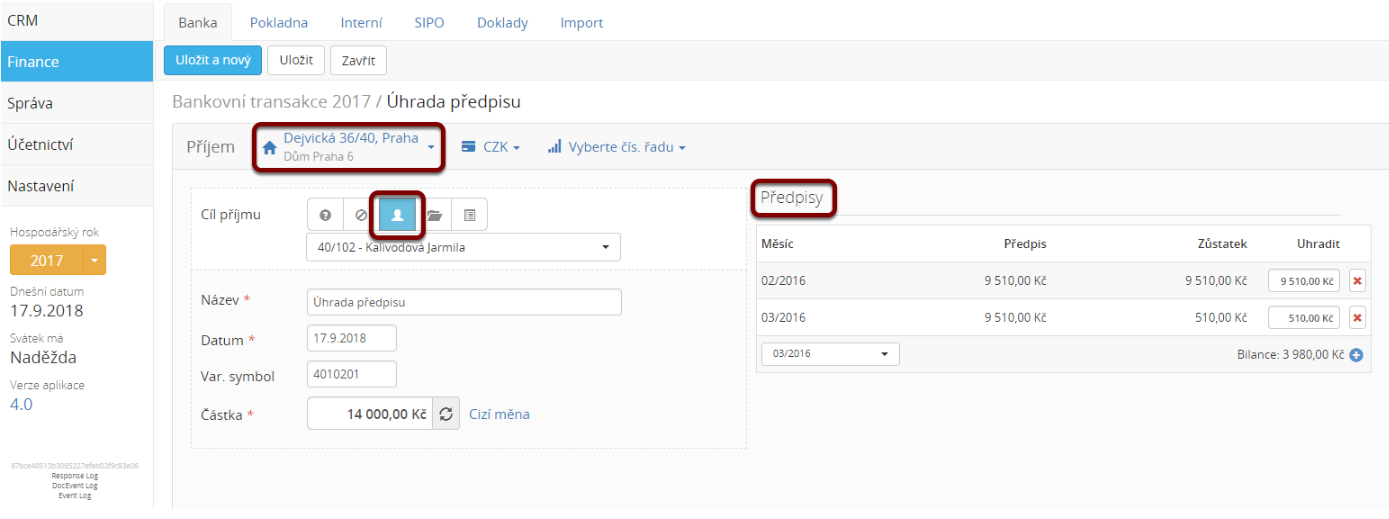
Vyberte nemovitost, ke které se platba má přiřadit.
Máte-li vedeno více bankovních účtů, vyberte účet, na který platba přišla.
Cíl příjmu – zde vyberte Konto, jelikož se jedná o příjem na konto některého z vlastníků.
Název – automaticky je doplněn text „Úhrada předpisu“, můžete si libovolně přepsat.
Datum – datum přijetí platby na bankovní účet
Variabilní symbol – pomocí variabilního symbolu můžete dohledat vlastníka. Do tohoto políčka můžete pro účely našeptávače vypsat také jméno vlastníka. Najdete-li vlastníka, který má více nezaplacených předpisů, vyberte nejlépe ten, který odpovídá částkou. Výběr předpisu není přenesen do párování na pravé straně! Na pravé straně probíhá párování dle zvolené strategie v nastavení (Nastavení->Nemovitost->Předpisy->Pořadí úhrady předpisů).
Částka – zadejte částku bankovní transakce (v případě, že vyberete přes VS, bude doplněno dle vybraného VS)
V pravé části najdete unikátní způsob párování platby na předpisy.
Dle zadaného data, částky a nastavené strategie párování Domsys automaticky doplní párování k měsícům (pravidlo pro párování nastavujete pro každou evidovanou nemovitost v modulu Nemovitost->Nastavení->Nemovitost->Předpisy). Chcete-li spárovat platbu s měsíci v jiné podobě, využijte k tomu křížek na konci řádku, tím měsíc odeberete a výběrový seznam „Vyberte“, kde máte k dispozici všechny neuhrazené měsíce. Tímto způsobem můžete platbu spárovat naprosto libovolně. V drtivé většině odpovídá automaticky nabídnutý způsob spárování. Pakliže nikoli, je vhodné se zamyslet, zda je aplikace správně nastavena.
TIP: Máte-li bankovní ústav, který umožňuje stahování bankovních výpisů, doporučujeme použít import bankovních výpisů. Modul CRM->Import. Import pro modul CRM je obdobný jako pro modul Nemovitost, proto se neváhejte podívat na článek Účty - import výpisů/transkací .
Úhrada dokladů
Doklad může být uhrazen Bankou či Pokladnou. Pro účely manuálu budeme uvažovat typický příklad: Odchozí platba z banky, která hradí přijatý doklad (fakturu).
Nový výdaj
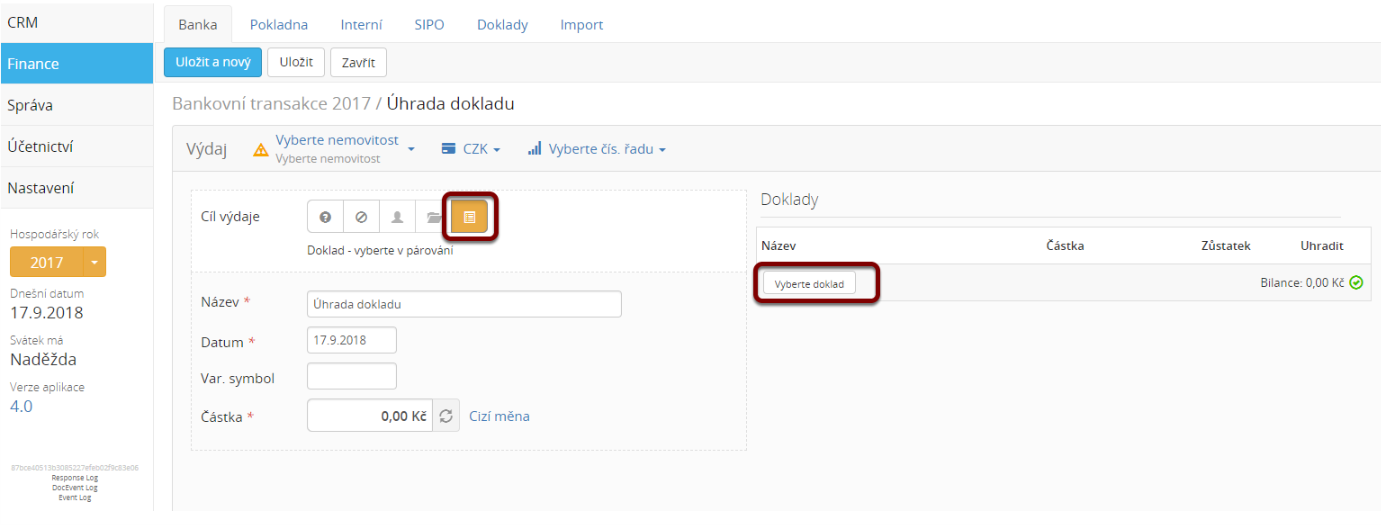
Účet – vyberte účet, máte-li jich zadaných více
Cíl výdaje – vyberte Doklad, jelikož budete chtít transakci provázat s dokladem.
Částka – po zadání částky se zpřístupní párování k dokladům v pravé části
Vyplňte Var. symbol a nabídne se doklad se shodným VS
nebo použijte Vyberte doklad – zvolte doklad, ke kterému chcete platbu připojit. Můžete postupně platbu připojit k více dokladům, pakliže jste hradili více faktur jednou transakcí.
Ostatní platby
Bankovní/Pokladní transakce mohou být několika typů. Se dvěma z nich jsme se již seznámili:
- Konto – pohyb na kontech vlastníků/nájemníků (úhrada předpisu, vyplacení přeplatku z vyúčtování apod.)
- Doklad – platba, která hradí přijatý/vydaný doklad (fakturu)
Nyní se budeme věnovat zbylým třem typům Cíle příjmu/výdaje:
- Neuvedeno
- Bez vlivu
- Složka
Neuvedeno – je typ, kterým transakci označíte k pozdějšímu zpracování. Tímto typem jsou označeny například importované transakce z bankovního výpisu, které nebyly automaticky spárovány.
Bez vlivu – platba, která není k čemu spárovat, ale chcete ji mít označenou jako zpracovanou.
Složka – to jsou takové transakce, které chcete evidovat jako náklad, ovlivňují tedy náklady některé ze složek zvolené nemovitosti, avšak nejsou úhradou dokladu (faktury). Zařazování transakce přímo do složky probíhá obdobně jako definování složek u Dokladu.
Import bankovních výpisů
Modul CRM->Finance->Import
Domsys podporuje chytré ukládání bankovních výpisů s autodetekcí formátu. Vám stačí získat z internetového bankovnictví elektronicky čitelný formát výpisu či transakcí a vložit do Domsysu.
Některé z podporovaných bank:
- Česká spořitelna
- GE Money Bank
- systém Gemini
- GPC (vnitřní i standardní formát)
- Fio banka
- Komerční banka
- Raiffeisen BANK
- ČSOB
Import výpisů z bank, které nemáme zatím implementované, implementujeme na podnět zákazníků zdarma.
Princip importu je snadný:
- přihlásíte se do internetového bankovnictví banky
- stáhnete elektronickou verzi výpisu/transakcí
- nahrajete do Domsys v Modul NEMOVITOST->Finance->Import-> Nový import
- Po uložení výpisu se zobrazí ve stavu „Připraveno“, výpis otevřete (např. dvojitým kliknutím)
- Domsys zobrazí, jaké transakce výpis obsahuje a jakým způsobem jej umí zpracovat (které transakce budou automaticky spárované a jak, a které nikoli).
- Kliknutím na Uložit dojde k uložení transakcí. Uložené transakce jsou v Finance->Banka. Zároveň takto uložené transakce se uloží k nemovitostem, ke kterým byly přiřazeny.
Finance->Import->Pravidla pro import
Domsys umožňuje unikátní práci s transakcemi dle pravidel. Automaticky tak např. zařadíte zálohové platby za elektřinu do odpovídající složky, stejně tak úroky, poplatky. Všechny tyto transakce po nastavení pravidla nemusíte již nikdy přiřazovat ručně. Ušetříte si tím tak čas každý měsíc.
Pravidla nastavíte ve Finance->Import->Pravidla pro import (TIP: použijte na tomto místě klávesu F1 a získáte nápovědu).
Příkazy k úhradě
Modul CRM->Finance->Banka->Příkazy k úhradě
Zde můžete evidovat a vytvářet příkazy k úhradě. Do příkazu lze zadávat položky ručně nebo přímo určením konkrétního předpisu či dokladu určeného k zaplacení. Příkazy lze filtrovat dle účtu, z kterého má být placeno. U příkazu je evidován název, celková hodnota v Kč, datum splatnosti příkazu a stav jeho zpracování.
Nové příkazy vytvoříte pomocí Nový příkaz.
Nový příkaz
Název - může být například jako číselné pořadí příkazu nebo slovní název.
Účet - vyberte účet, z kterého má být placeno.
Datum spl. - zadejte datum splatnosti příkazu.
Položky příkazu ručně vložíte po otevření příkazu (pomocí tlačítka Otevřít nebo poklikáním na vybraný příkaz).
Jednotlivé řádky příkazu přidáváte pomocí tlačítka +. Potřebné údaje doplňujete ručně.
Název - zadejte položce název (např. slovní identifikaci platby)
Další údaje vyplňte pro správné zpracování příkazu ve vaší bance.
Na příkazu k úhradě lze měnit stav rozpracování a to pomocí nabídky pravého tlačítka myši.
Tisk a výstup do ABO
Příkaz k úhradě lze prohlédnout či uložit pomocí nabídky Výstupy->Hromadný příkaz k úhradě.
Pořízené příkazy k úhradě lze jednoduše exportovat do formátu pro internetové bankovnictví a to pomocí Výstup->Výstup do ABO (*.KPC).
Úhrada konkrétních předpisů či dokladů
Chcete-li vložit řádek pro vyplacení konkrétního předpisu či dokladu, nepřidávejte tyto řádky ručně, ale využijte funkce 'Do příkazu k úhradě', která se zobrazí po stisku pravého tlačítka na vybraném záznamu - Dokladu či Předpisu. Takto je možné řádky přidat hromadně za více záznamů. Tuto funkci naleznete v modulu Nemovitost-> Finance-> Předpisy či Doklady, v modulu CRM Nemovitost->Doklady.
Jednotlivé záznamy takto zahrnuté do příkazu k úhradě jsou označeny specifickou ikonou.
Označené záznamy můžete vkládat do již existujícího rozpracovaného příkazu a to výběrem příkazu na záložce Existující.
U jednotlivých příkazů je k dispozici název příkazu, datum jeho splatnosti, číslo účtu, z kterého má být placeno, aktuální celková výše k úhradě.
Tlačítko Vložit - obsahuje informaci o počtu řádků a celkové hodnotě přidávaných záznamů. Použitím tohoto tlačítka přidáte požadované záznamy do vybraného příkazu.
Na označené záznamy lze vytvořit zcela nový příkaz a to použitím záložky Nový, do kterého budou požadované záznamy vloženy.
Název - zadejte název příkazu (slovní označení nebo např. jen číselné označení)
Účet - vyberte účet, z kterého má být placeno
Datum spl. - datum splatnosti příkazu
Do příkazu nebudou vloženy řádky, které již příkaz obsahuje a řádky, které povahou neznamenají platbu z účtu (nejsou záporným předpisem či dlužnou částkou z dokladů).
Příkazy jsou k dispozici pro další editaci a zpracování v modulu CRM->Finance->Banka->Příkazy k úhradě.
